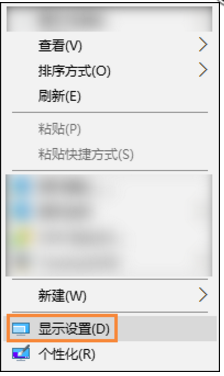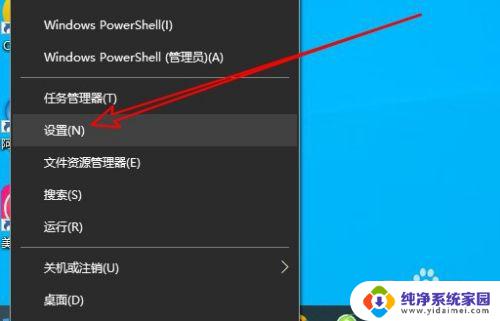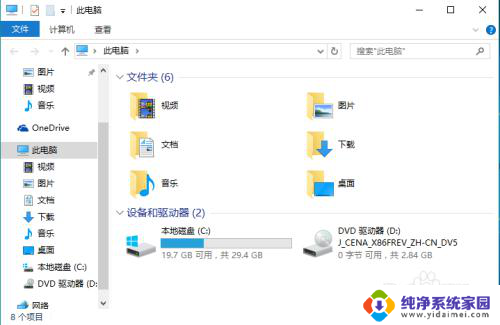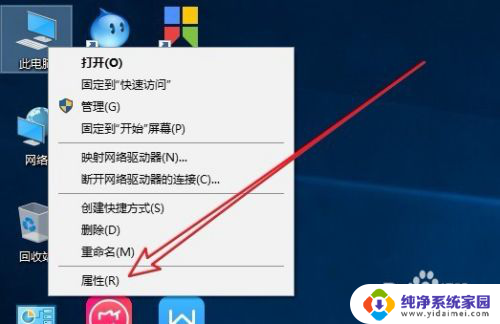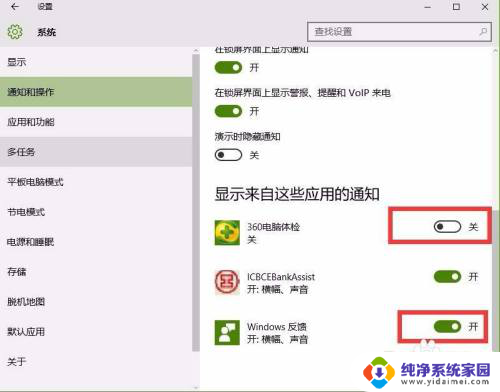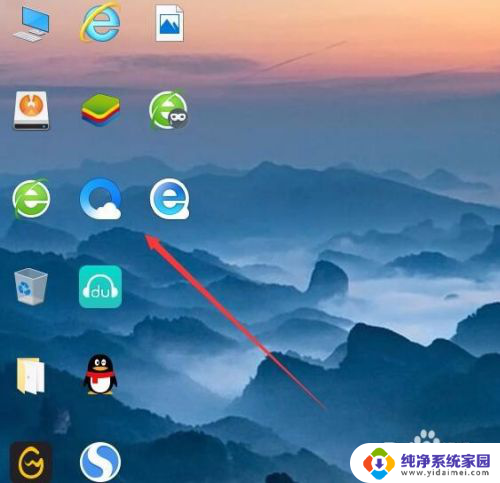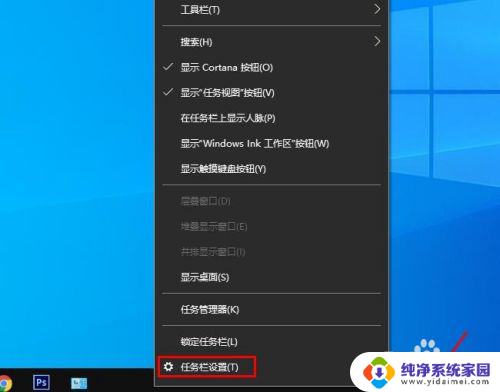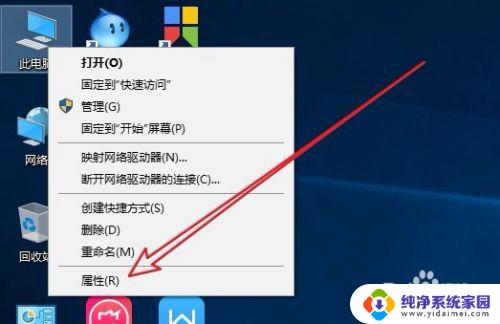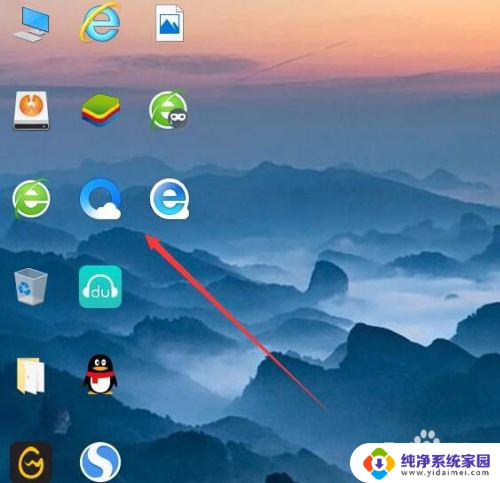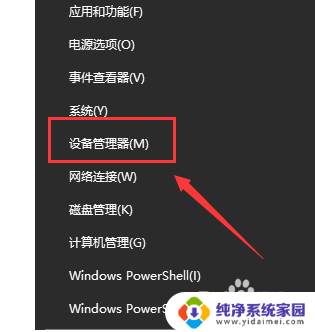win10显示器图标有重影怎么解决
win10显示器图标有重影,近年来随着科技的不断发展,显示器作为人们生活中不可或缺的一部分,扮演着越来越重要的角色,随之而来的问题也逐渐浮现。许多用户反映他们在使用Win10操作系统时,发现显示器图标出现了重影的情况。这种现象不仅影响了用户的正常使用,还给他们带来了困扰和烦恼。为了解决这个问题,我们有必要深入了解其中的原因以及可能的解决方案。
方法如下:
1.首先,大家需要点开到自己的windows设置界面中,可以从下方的任务栏工具选择任务栏设置快速进入
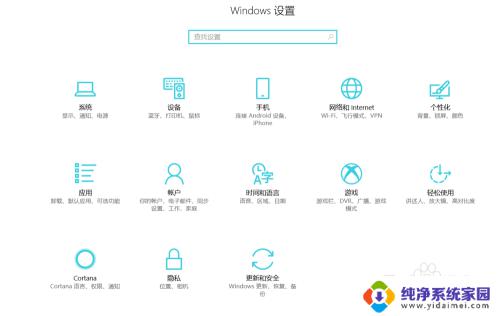
2.进入到设置界面后,选择其中的系统功能

3.之后在右侧处往下翻找,找到最后的显示适配器属性设置。这里大家要注意一下,有的版本可能是在右侧,所以到处看看吧
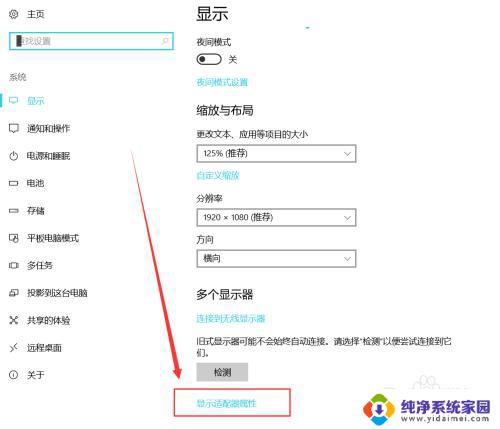
4.进入到显示适配器后,其实就是进入到了我们的显示器设置,在其中可以查看,设置我们的显示器的一些属性
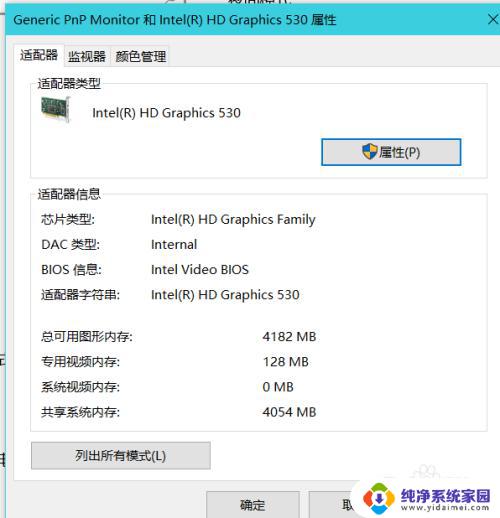
5.我们选择监视器功能,点击频率这个功能选项。将频率的值更改一下,然后应用之后,回到桌面再去查看是否有重影现象,基本上靠这个方法可以解决(小编这里是无法改变的,如果你也是和小编一样不能更改,请看最后一条)
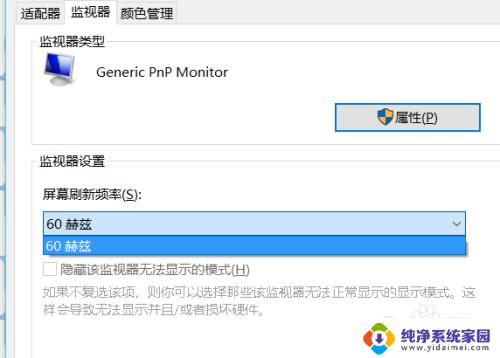
6.如果无法更改频率的话,请点击属性设置。之后在驱动程序中,检查一下驱动是否需要更新了,也可以使用一些驱动软件来检测一下驱动是否有问题。
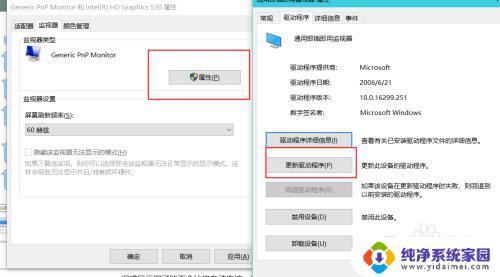
以上就是关于win10显示器图标有重影的解决方法,如果您遇到了相同的问题,可以按照本文提供的方法进行解决。